? ? mov轉mp4格式怎么轉?眾所周知,MOV視頻格式是由蘋果公司推出的常用的視頻格式,能夠在蘋果軟件及設備上使用。但是,如果將其應用于其他軟件和設備上的話,可能會遇到文件無法正常播放的情況。在這個時候,我們需要將MOV轉換為其他格式,比如MP4格式,從根本上提高文件的兼容性。相較于MOV格式來說,MP4的兼容性較強,能夠在很多視頻共享平臺以及設備媒體上使用。如果我們要想提升原來文件的使用效率,不妨將其轉換為MP4格式,這樣不僅可以縮減文件大小,還能夠提高文件傳輸和使用效率。
? ? 如何將MOV轉換為MP4格式呢?今天,我們將介紹幾種非常簡單的轉換方法,并且將圖文步驟全部羅列了出來,大家只要跟著步驟一步一步操作就可以了,保證大家都可以學會格式轉換的方法。
mov轉mp4方法一:使用“優速視頻處理大師”軟件
步驟1:將“優速視頻處理大師”在電腦上進行下載安裝,打開軟件后,我們可以看到軟件的多種功能,在這里,我們直接點擊“格式轉換”的功能就可以了。

步驟2:通過點擊軟件左上角“添加文件”按鈕,將準備的mov視頻文件上傳到軟件中,由于軟件支持文件批量操作,如果轉換的mov視頻比較多,就一起添加到軟件中批量轉換。
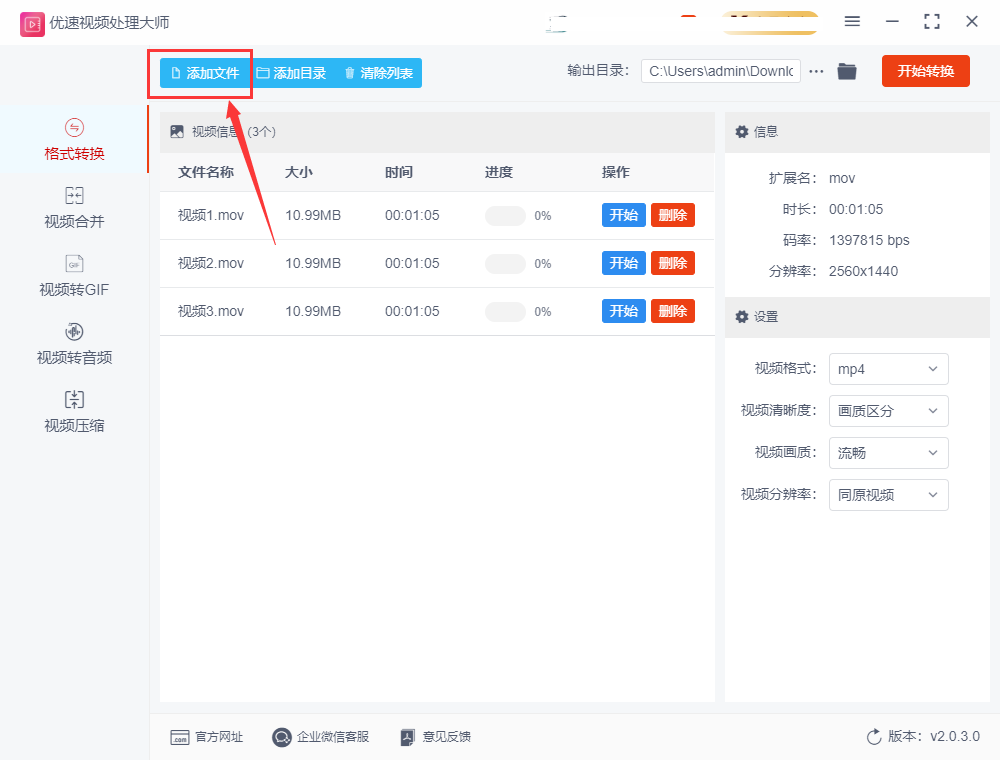
步驟3:待所有的文件上傳完成后,點擊視頻格式右邊下拉框,將轉換后的格式設置為“MP4”;另外你還可以設置一下輸出目錄文件夾,用來保存轉換后的mp4視頻文件。

步驟4:前面幾個步驟完成之后,直接點擊右上角“開始轉換”按鈕啟動視頻格式轉換,完成轉換后會自動打開輸出文件夾,視頻格式轉換速度比較慢,因此需要大家的耐心等待。
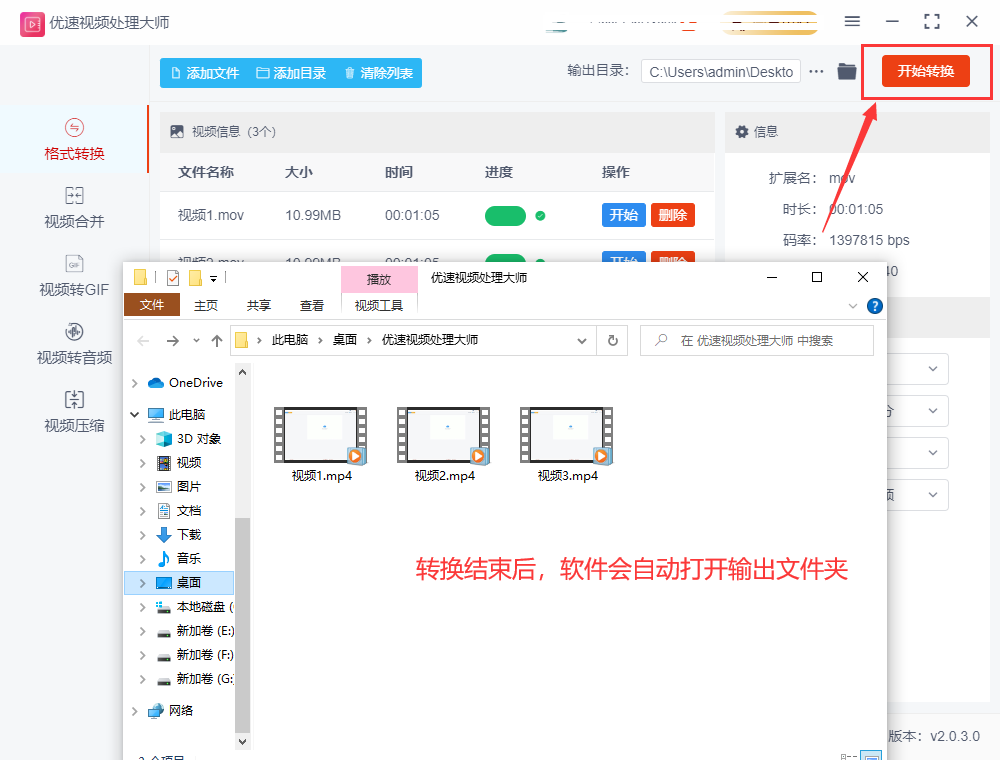
步驟5:如下圖示,我們已經將添加到軟件中的幾個mov視頻轉換為了mp4格式。
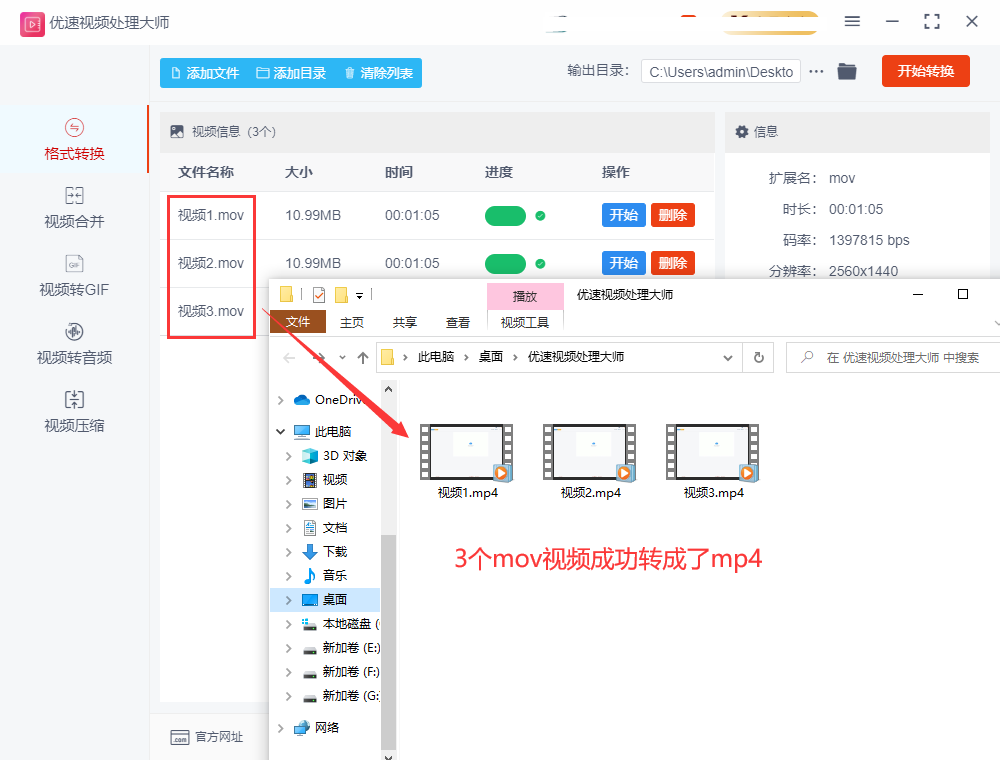
mov轉mp4方法二:使用迅米視頻處理在線工具
? ? 所謂在線工具,就是在一種網站形式的工具,我們只需要在電腦的瀏覽器中便能將訊米視頻處理工具打開使用,打開之后我們點擊頁面里的“MOV轉MP4”功能進入到內頁。
? ??
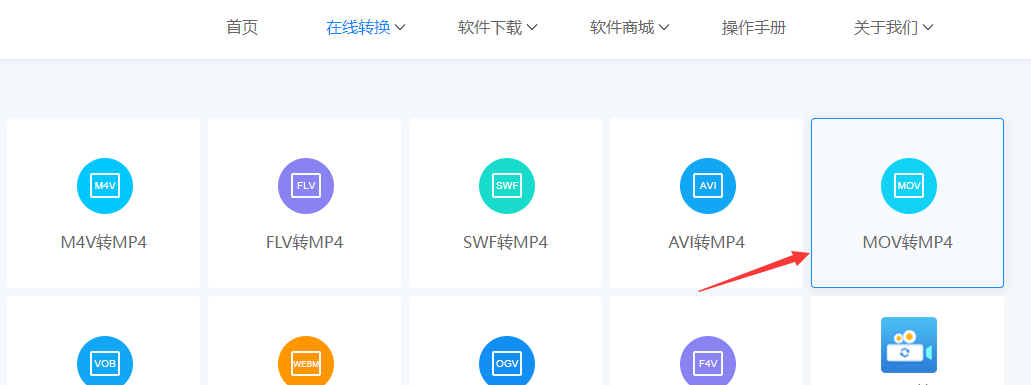
? ? 如下圖所示,先選擇轉換后的格式,我們在下拉框中選擇“MP4”;然后再點擊上面的藍色按鈕,將等待轉換的mov格式視頻上傳至工具中,大家可以上傳多個mov視頻文件哦。

? ? 上傳完成后,我們點擊“開始轉換”按鈕,立即啟動視頻格式的轉換操作,轉換的過程可能會比較的久,大家不要著急,可以去做點其它的事情。轉換結束后,我們可以在此頁面上下載到轉換成的mp4視頻文件。
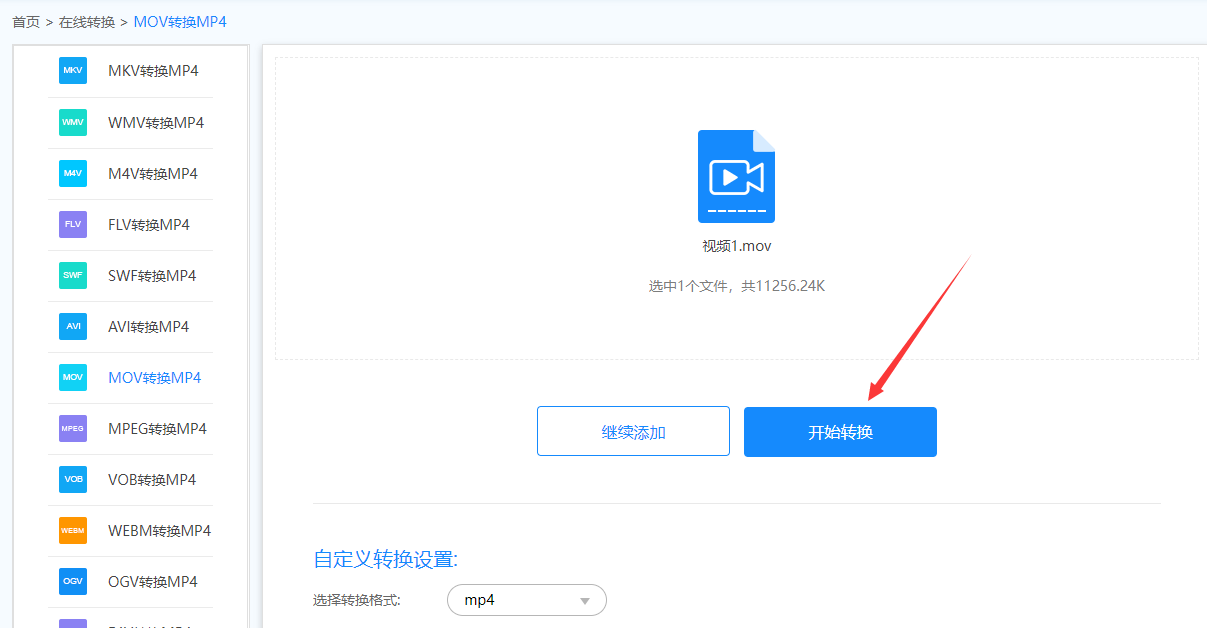
mov轉mp4方法三:使用方舟視頻處理器軟件
? ? 如果大家想要使用這個方法,就在電腦上將這個軟件安裝好,打開之后在首頁界面上可以看到非常多的功能,我們點擊其中的“視頻格式轉換”功能選項。
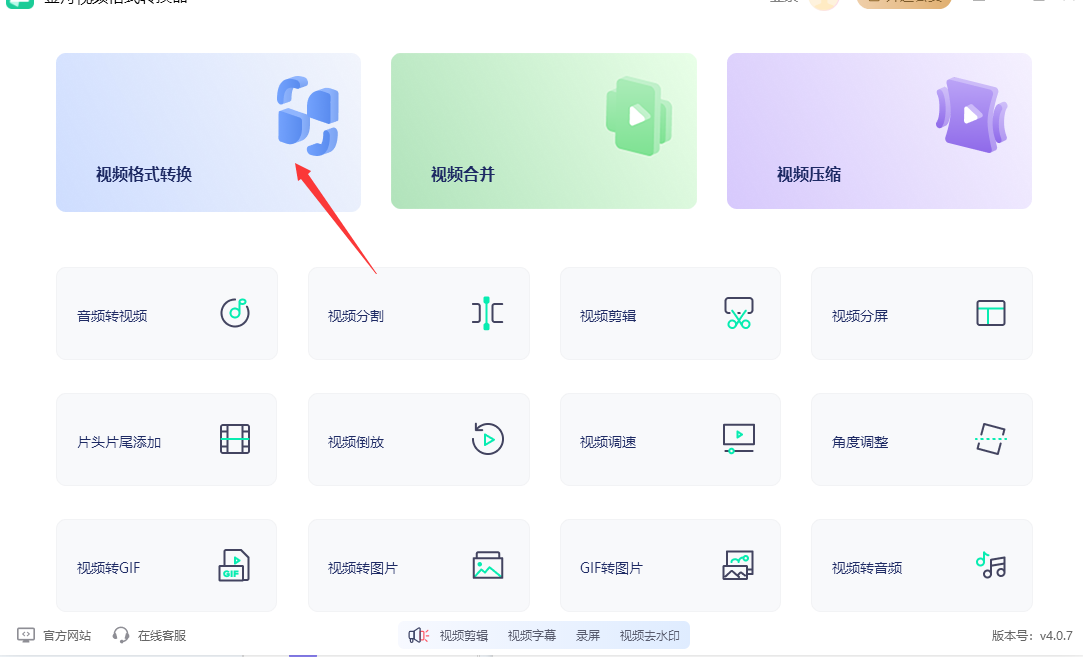
? ? 來到具體的操作界面后,通過點擊“添加文件”或者鼠標拖拽的方式,我們將電腦上需要轉換的mov視頻文件上傳至軟件中。然后再輸出信息的右邊將轉轉換格式設置為“mp4”;另外轉換模式也需要選擇,兼容模式或者極速模式。
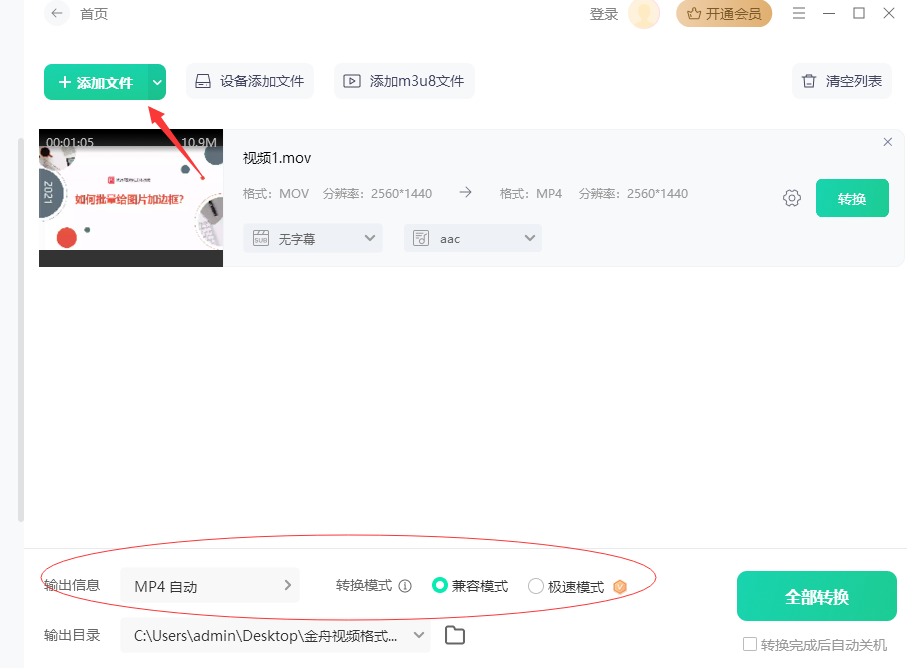
? ? 最后我們點擊“全部轉換”綠色按鈕,真正啟動視頻格式轉換操作,轉換結束后,我們需要找到軟件上的輸出目錄位置,在這里便能找到轉換成的mp4視頻文件。
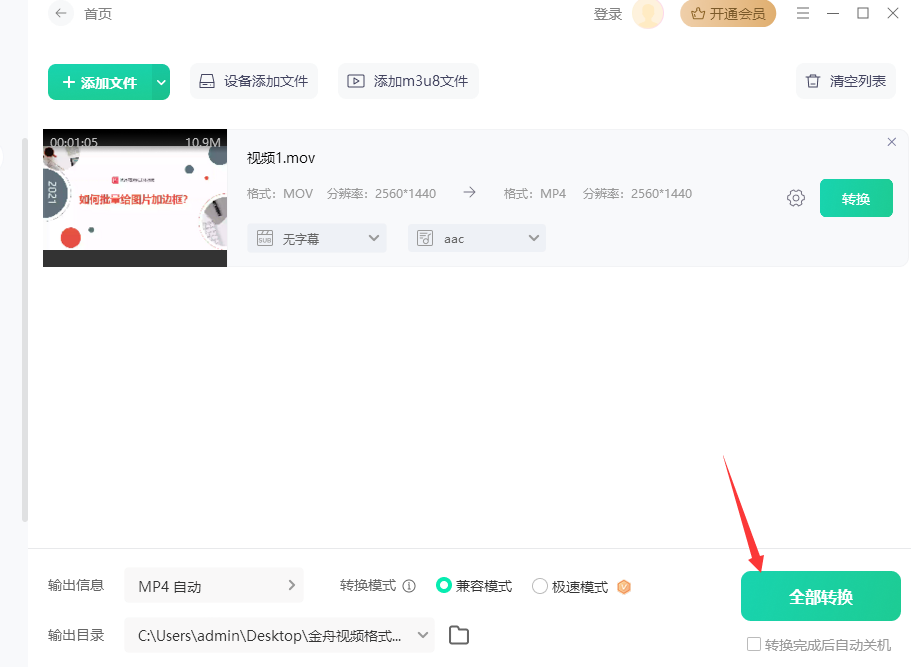
mov轉mp4方法四:直接修改后綴
? ? 直接修改后綴也就是通過電腦自帶的文件重命名,將mov視頻文件名稱后面的“.mov”直接修改成“.mp4”,這個方法相信大家都知道操作,就不做詳細的介紹了。
? ? 不過我有必要提醒一下大家這個方法是錯誤的,只是對文件的名稱進行了修改,并未真正的進行了視頻格式的轉換,并且還可能導致文件不可用,所以謹慎使用。
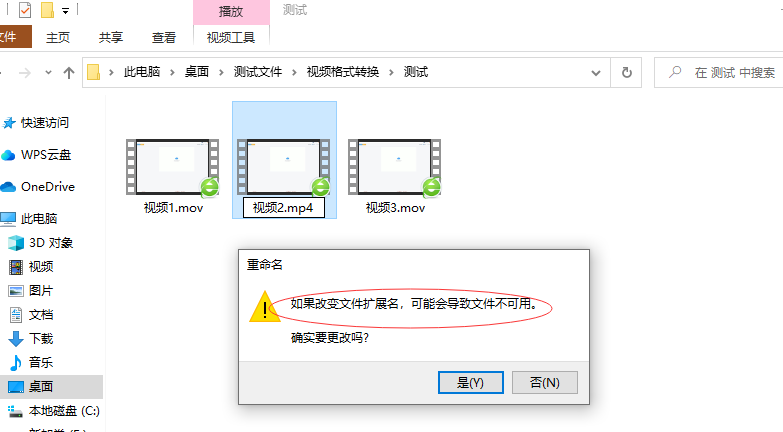
? ? 我們都知道,MP4格式采用了高效的視頻壓縮算法,能夠在保證文件本身質量的基礎上,為大家提供更好的視覺質量與效果。為了避免mov文件的兼容性問題,可以將其轉換為MP4格式。所以說,將MOV轉換為MP4格式的話,不僅對文件的兼容性、可訪問性帶來好處,還可以有效節約我們的存儲空間。因此,大家可以借助方法一中的軟件工具,將MOV格式的文件快速地轉換為MP4格式,進而提升我們的辦公效率。如果大家還有什么更好的轉換方法的話,也可以在評論區留言,讓我們共同學習與進步!感謝各位的閱讀,希望大家都能夠掌握格式轉換的方法和技巧。
)




】)
簡單了解informer)





事務的并發問題和隔離級別)






(7.1) 使用航點和事件規劃任務)